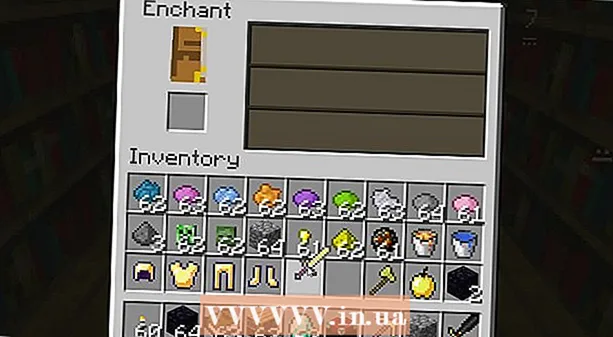Autor:
William Ramirez
Datum Stvaranja:
22 Rujan 2021
Datum Ažuriranja:
1 Srpanj 2024

Sadržaj
- Koraci
- Metoda 1 od 4: Priprema vaših uređaja
- Metoda 2 od 4: Povezivanje iPod Touch -a
- Metoda 3 od 4: tvornički resetirajte svoj iPod Touch
- Metoda 4 od 4: Oporavak podataka iz sigurnosne kopije
- Savjeti
Ako vaš iPod touch neće reproducirati neke pjesme, stalno se zamrzava, a aplikacije vam se stalno ruše, pokušajte ga vratiti na tvorničke postavke. U tom će slučaju vaši podaci i postavke biti potpuno izbrisani, ali to će uređaju dati priliku da pronađe manje problematičan život. Ako imate problema samo s nekim aspektima korištenja iPod -a, poput pokretanja aplikacija, evo nekoliko opcija koje vam mogu pomoći u rješavanju problema. Slijedite upute u nastavku da biste vratili iPod na tvorničke postavke ili vratili podatke na njega nakon ponovnog pokretanja.
Koraci
Metoda 1 od 4: Priprema vaših uređaja
 1 Provjerite ima li vaše računalo USB 2.0 priključak i je li instalirana najnovija verzija programa iTunes. Ako nemate najnoviju verziju, preuzmite je tako da prvo pokrenete provjeru ažuriranja na računalu, a zatim slijedite upute za instalaciju.
1 Provjerite ima li vaše računalo USB 2.0 priključak i je li instalirana najnovija verzija programa iTunes. Ako nemate najnoviju verziju, preuzmite je tako da prvo pokrenete provjeru ažuriranja na računalu, a zatim slijedite upute za instalaciju. - ITunes možete preuzeti i ako posjetite Appleovu web stranicu i kliknete gumb Preuzmi odmah u odjeljku iTunes.
 2 Provjerite radi li vaš Mac na Mac OS X verziji 10.6 ili novijoj. Ako imate računalo, provjerite imate li Windows 7, Windows Vista ili Windows XP Home ili Professional sa servisnim paketom 3 ili novijim.
2 Provjerite radi li vaš Mac na Mac OS X verziji 10.6 ili novijoj. Ako imate računalo, provjerite imate li Windows 7, Windows Vista ili Windows XP Home ili Professional sa servisnim paketom 3 ili novijim. - Ako imate instalirane ranije verzije ovih operacijskih sustava, morate ih ažurirati prije vraćanja iPod touch -a. Prije nastavka saznajte kako instalirati ažuriranja na Mac i kako instalirati ažuriranja u sustav Windows.
Metoda 2 od 4: Povezivanje iPod Touch -a
 1 Otvorite iTunes na računalu. Učinite to prije povezivanja iPod -a s računalom kako biste izbjegli probleme s prepoznavanjem.
1 Otvorite iTunes na računalu. Učinite to prije povezivanja iPod -a s računalom kako biste izbjegli probleme s prepoznavanjem.  2 Priključite USB kabel u ugrađeni priključak na računalu. Uvjerite se da ne koristite USB priključak koji nije dio računala, poput USB priključka za tipkovnicu ili unutarnjeg USB čvorišta.
2 Priključite USB kabel u ugrađeni priključak na računalu. Uvjerite se da ne koristite USB priključak koji nije dio računala, poput USB priključka za tipkovnicu ili unutarnjeg USB čvorišta. - Uvjerite se da drugi USB uređaji ne koriste druge portove.
 3 Spojite svoj iPod touch na priključnu stanicu USB kabela. Koristite isti Apple priključak za priključnu stanicu koji ste dobili uz iPod touch.
3 Spojite svoj iPod touch na priključnu stanicu USB kabela. Koristite isti Apple priključak za priključnu stanicu koji ste dobili uz iPod touch. - Ako vaše računalo ima USB konektore sprijeda i straga, upotrijebite onaj sa stražnje strane.
- Ako iTunes ne prepozna vaš iPod kada je spojen, pokušajte zatvoriti iTunes i otvoriti ga ponovo.
- Ako iPod još uvijek nije prepoznat, pokušajte ponovno pokrenuti računalo.
 4 Napravite sigurnosnu kopiju iPod touch -a. Sinkronizirajte ga s računalom kako biste na njemu zadržali sve podatke i postavke vašeg iPod -a.
4 Napravite sigurnosnu kopiju iPod touch -a. Sinkronizirajte ga s računalom kako biste na njemu zadržali sve podatke i postavke vašeg iPod -a. - Desnom tipkom miša kliknite naziv vašeg iPod -a, a zatim odaberite "Backup". iTunes će automatski izraditi sigurnosnu kopiju vašeg iPod -a.
Metoda 3 od 4: tvornički resetirajte svoj iPod Touch
 1 Pritisnite gumb "Vrati" na zaslonu za upravljanje iPod -om u iTunes -u. Nalazi se u odjeljku u sredini ekrana. Kada kliknete "Vrati", iTunes će automatski vratiti vaš iPod na tvorničke postavke.
1 Pritisnite gumb "Vrati" na zaslonu za upravljanje iPod -om u iTunes -u. Nalazi se u odjeljku u sredini ekrana. Kada kliknete "Vrati", iTunes će automatski vratiti vaš iPod na tvorničke postavke.  2 Alternativno, to možete učiniti iz izbornika postavki na vašem iPod touchu. Dodirnite zaslon i pronađite izbornik Općenito.
2 Alternativno, to možete učiniti iz izbornika postavki na vašem iPod touchu. Dodirnite zaslon i pronađite izbornik Općenito.  3 Idite na "Općenito" i pomaknite se prema dolje.
3 Idite na "Općenito" i pomaknite se prema dolje. 4 Uđite u izbornik "Reset". Tamo će vam biti predstavljeno šest različitih mogućnosti:
4 Uđite u izbornik "Reset". Tamo će vam biti predstavljeno šest različitih mogućnosti: - Poništi sve postavke: Ovo će vam omogućiti da poništite sve zadane postavke i vratite tvorničke postavke bez gubitka podataka ili aplikacija.
- Brisanje sadržaja i postavki: Odaberite ovu opciju da biste uklonili sve, uključujući sadržaj i aplikacije, sa svog iPod touch -a. Ne zaboravite izraditi sigurnosnu kopiju iPod -a prije nego što odaberete ovu opciju.
- Vraćanje mrežnih postavki na zadano: Pomoću ove opcije možete vratiti internetske postavke na zadane postavke.
- Poništi rječnik tipkovnice: Ovo će vratiti tipkovnicu na izvorne postavke, što znači da će sve vaše pravopisne spreme biti izbrisane.
- Vraćanje početnih postavki na početne postavke: Ovim će se postavke početnog zaslona vratiti na tvorničke postavke, a izbrisat će se svi načini koje ste stvorili, uključujući lokaciju aplikacije i sve mape koje ste stvorili.
- Poništi upozorenja o geolokaciji: Pomoću ove opcije možete poništiti svoje aplikacije ili aplikacije koje nemaju pristup vašoj geolokaciji. Nakon što se primijeni ova opcija, svaka aplikacija koja koristi geolokaciju zatražit će dopuštenje za korištenje podataka geolokacije pri prvom uključivanju.
 5 Odaberite željenu opciju. Vidjet ćete skočni zaslon koji traži od vas da potvrdite ili otkažete svoj odabir.
5 Odaberite željenu opciju. Vidjet ćete skočni zaslon koji traži od vas da potvrdite ili otkažete svoj odabir.  6 Odaberite "Erase iPod" da biste resetirali iPod touch. Uređaj će se zatim ponovno pokrenuti. Kad se uključi, iPod će se vratiti na tvorničke postavke koje ste odabrali.
6 Odaberite "Erase iPod" da biste resetirali iPod touch. Uređaj će se zatim ponovno pokrenuti. Kad se uključi, iPod će se vratiti na tvorničke postavke koje ste odabrali.
Metoda 4 od 4: Oporavak podataka iz sigurnosne kopije
 1 Preuzimanje podataka natrag na vaš iPod touch. Ako želite preuzeti nove podatke na svoj iPod touch umjesto brisanja svih podataka, to možete učiniti sinkroniziranjem uređaja sa svojim iTunes računom.
1 Preuzimanje podataka natrag na vaš iPod touch. Ako želite preuzeti nove podatke na svoj iPod touch umjesto brisanja svih podataka, to možete učiniti sinkroniziranjem uređaja sa svojim iTunes računom.  2 Pokrenite iTunes na računalu. Ponovno provjerite jeste li to učinili prije povezivanja iPod touch -a.
2 Pokrenite iTunes na računalu. Ponovno provjerite jeste li to učinili prije povezivanja iPod touch -a.  3 Spojite USB kabel na računalo.
3 Spojite USB kabel na računalo. 4 Spojite svoj iPod touch na priključnu stanicu USB kabela. Na ekranu se pojavljuje prozor za kontrolu iTunes iPod -a. Tada ćete vidjeti skočni zaslon koji vas obavještava da je iPod sinkroniziran s vašim računalom. Bit ćete upitani želite li postaviti iPod kao novi uređaj ili ga vratiti iz sigurnosne kopije.
4 Spojite svoj iPod touch na priključnu stanicu USB kabela. Na ekranu se pojavljuje prozor za kontrolu iTunes iPod -a. Tada ćete vidjeti skočni zaslon koji vas obavještava da je iPod sinkroniziran s vašim računalom. Bit ćete upitani želite li postaviti iPod kao novi uređaj ili ga vratiti iz sigurnosne kopije.  5 Odaberite "Vrati iz sigurnosne kopije" i odaberite svoj iPod s padajućeg izbornika. IPod će se zatim automatski vratiti i ponovno pokrenuti. Za to vrijeme iPod mora biti spojen na računalo.
5 Odaberite "Vrati iz sigurnosne kopije" i odaberite svoj iPod s padajućeg izbornika. IPod će se zatim automatski vratiti i ponovno pokrenuti. Za to vrijeme iPod mora biti spojen na računalo.  6 Provjerite jesu li iPod postavke izgubljene. Ako utvrdite da aplikacije nedostaju, odaberite izbornik Aplikacije na upravljačkom zaslonu iPod -a u vašem iTunes -u i provjerite popis za sinkronizaciju u gornjem desnom kutu.
6 Provjerite jesu li iPod postavke izgubljene. Ako utvrdite da aplikacije nedostaju, odaberite izbornik Aplikacije na upravljačkom zaslonu iPod -a u vašem iTunes -u i provjerite popis za sinkronizaciju u gornjem desnom kutu.
Savjeti
- Ako naiđete na probleme, provjerite jesu li antivirusni softver i vatrozid ažurirani.
- Konfigurirajte svoj antivirusni softver ili vatrozid za povezivanje s iTunes -om, ako to nije učinjeno prije pokretanja procesa vraćanja.
- Ako je moguće, tijekom oporavka onemogućite postavke antivirusa, vatrozida ili proxyja.
- Nakon resetiranja morat ćete ponovno povezati svoju Wi-Fi vezu ako želite koristiti mrežne aplikacije.
- Ako niste uspjeli vratiti iPod touch, odnesite ga u Apple trgovinu.